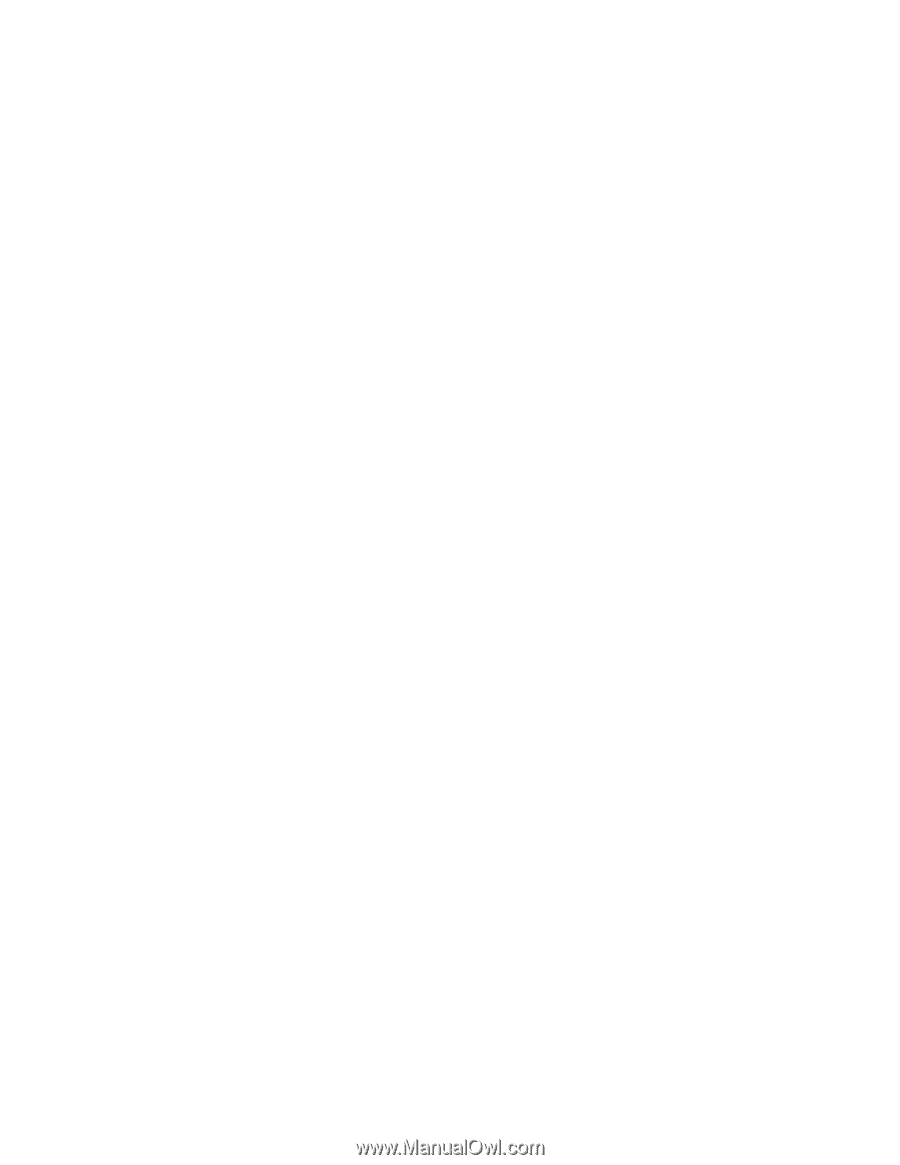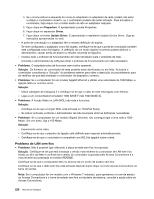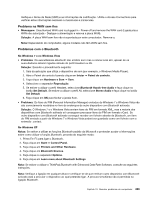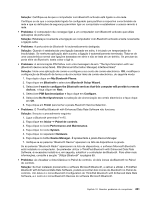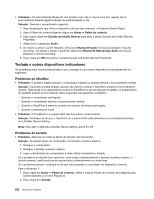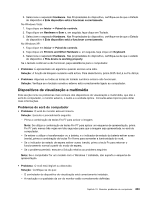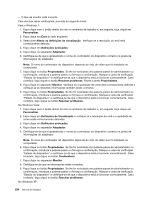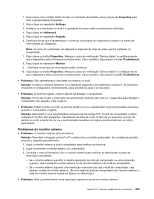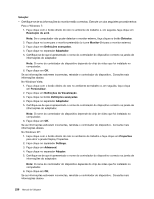Lenovo ThinkPad X220i (Portuguese) User Guide - Page 251
Dispositivos de visualização e multimédia, Problemas do ecrã do computador
 |
View all Lenovo ThinkPad X220i manuals
Add to My Manuals
Save this manual to your list of manuals |
Page 251 highlights
3. Seleccione o separador Hardware. Nas Propriedades do dispositivo, certifique-se de que o Estado do dispositivo é Este dispositivo está a funcionar correctamente. No Windows Vista: 1. Faça clique em Iniciar ➙ Painel de controlo. 2. Faça clique em Hardware e Som e, em seguida, faça clique em Teclado. 3. Seleccione o separador Hardware. Nas Propriedades do dispositivo, certifique-se de que o Estado do dispositivo é Este dispositivo está a funcionar correctamente. No Windows XP: 1. Faça clique em Iniciar ➙ Painel de controlo. 2. Faça clique em Printers and Other Hardware e, em seguida, faça clique em Keyboard. 3. Seleccione o separador Hardware. Nas propriedades do dispositivo, certifique-se de que o estado do dispositivo é This device is working properly. Se o teclado continuar a não funcionar, peça assistência para o computador. • Problema: É apresentado um algarismo quando escreve uma letra. Solução: A função de bloqueio numérico está activa. Para desactivá-la, prima Shift+ScrLk ou Fn+NmLk. • Problema: Algumas ou todas as teclas do teclado numérico externo não funcionam. Solução: Verifique se o teclado numérico externo está correctamente ligado ao computador. Dispositivos de visualização e multimédia Esta secção inclui os problemas mais comuns dos dispositivos de visualização e multimédia, que são o ecrã do computador, o monitor externo, o áudio e a unidade óptica. Consulte estes tópicos para obter mais informações. Problemas do ecrã do computador • Problema: O ecrã do monitor está em branco. Solução: Execute o procedimento seguinte: - Prima a combinação de teclas Fn+F7 para activar a imagem. Nota: Se utilizar a combinação de teclas Fn+F7 para aplicar um esquema de apresentação, prima Fn+F7 pelo menos três vezes em três segundos para que a imagem seja apresentada no ecrã do computador. - Se estiver a utilizar o transformador ou a bateria, e o indicador de estado da bateria estiver aceso (verde), prima a combinação de teclas Fn+Home para aumentar a luminosidade do ecrã. - Se o indicador de estado de espera estiver aceso (verde), prima a tecla Fn para retomar o funcionamento normal a partir do modo de espera. - Se o problema persistir, execute a Solução relativa ao problema seguinte. Nota: Se o computador for um modelo com o Windows 7 instalado, não suporta o esquema de apresentação. • Problema: O ecrã está ilegível ou distorcido. Solução: Certifique-se de que: - O controlador de dispositivo de visualização está correctamente instalado. - A resolução e a qualidade da cor do monitor estão correctamente definidas. Capítulo 10. Resolver problemas do computador 233